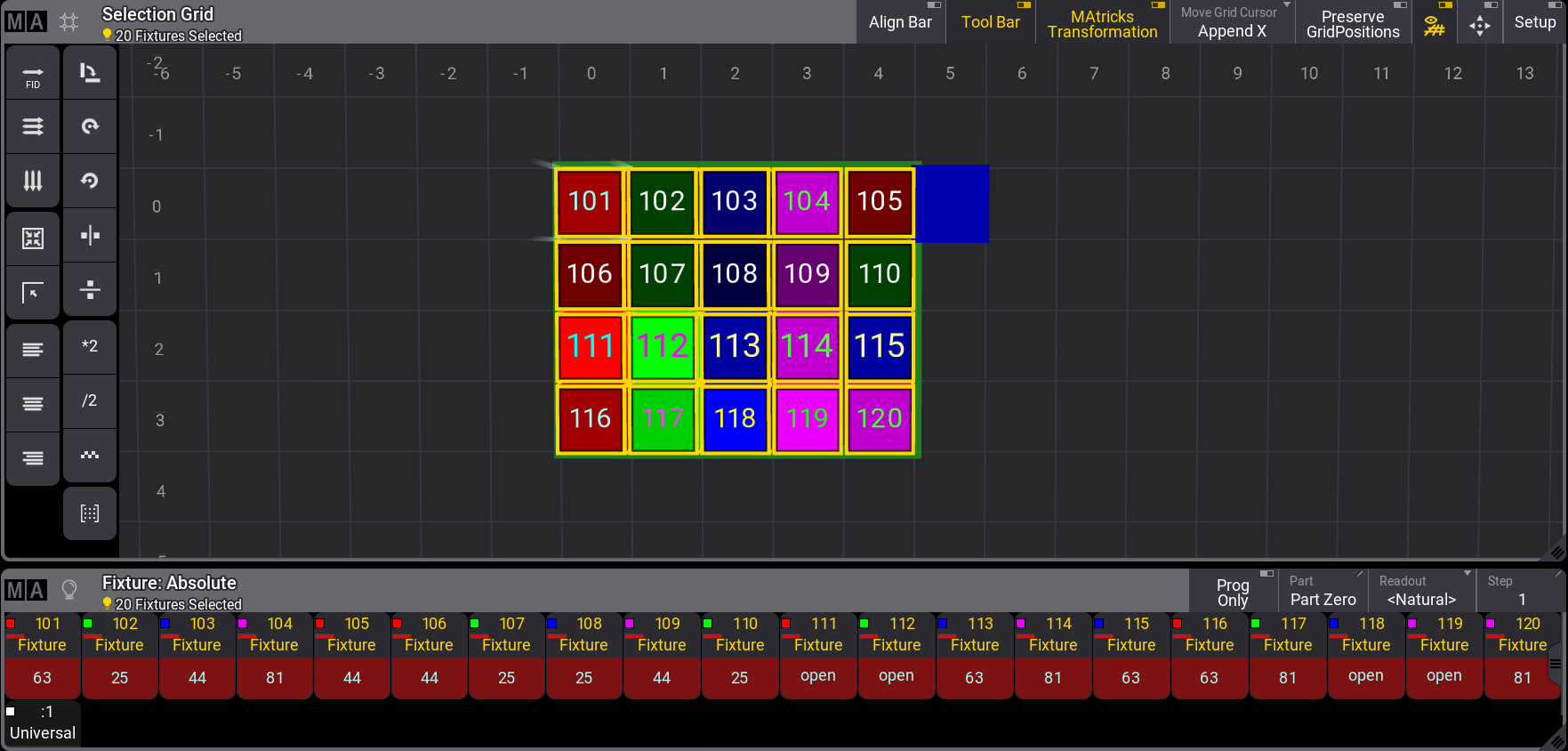MAtricks Shuffle
| grandMA3 ユーザマニュアル » MAtricks と Shuffle » Shuffle | Version 2.2 |
Shuffle は、現在のフィクスチャ・セレクションの選択順をシャッフルするために用いられます。
詳しくは MAtricks と Shuffle を参照してください。
以下の例では、MAtricks ウィンドウ、Selection Grid ウィンドウ、Fixture Sheet ウィンドウ、Group プール、Color プリセットプール、All 1 プリセットプールを使用しています。これらを画面上に表示しておくと便利です。
以下は、2軸上での Shuffle の例です。
主に必要なのは、混色システムを持つ20台のフィクスチャと、4つのグローバルな Color プリセット(赤、緑、青、マゼンタ)です。それらを用いて、以下のように初期設定を行います。
- フィクスチャ101〜105には赤の Color プリセットを指定します。
- フィクスチャ106〜110には緑の Color プリセットを指定します。
- フィクスチャ111〜115には青の Color プリセットを指定します。
- フィクスチャ116〜120にはマゼンタ Color プリセットを指定します。
- フィクスチャ101〜120を選択します。
- MAtricks ツールで XWidth を5に設定します。これによってフィクスチャは、5×4のグリッドに配置されます。
- このグリッド配置でグループを保存します。
- 25%〜100%の Dimmer 範囲を適用するには、At 2 5 Thru 1 0 0 Please と押します。
- Store を押して、空の All 1 プリセットプールをタップてください。
画面では以下のようになります。
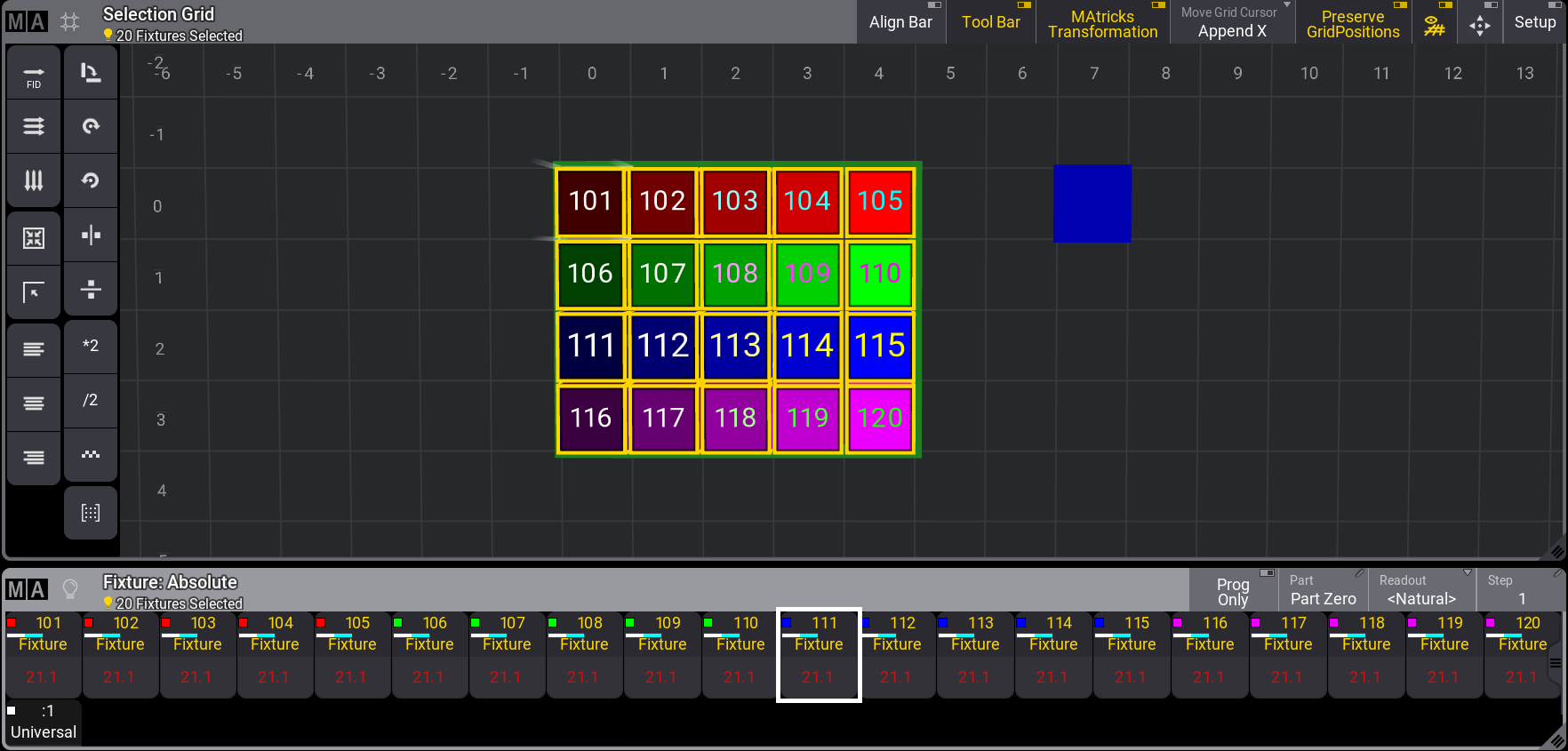
これが現実でのフィクスチャ配置であり、XY両方の軸に対してランダムに適用する必要があると仮定します。
目的のパターンになるまで、MAtricks ツールの Shuffle をタップしてください。
Fixture Sheet を見ると、これによってフィクスチャの実際の出力が変化していないことが分かります。変わるのは、それらの選択方法だけです。
ランダム・セレクションのような出力を得るためには、値を再適用する必要があります。
Dimmer に適用するには、At 2 5 Thru 1 0 0 Please と押します。
Y 値を用いると、簡単に色を再適用できます。
MAtricks Y の + をタップして、値を 0 にします。ここで、赤の Color プリセットを適用します。もう一度 + をタップして次の行を選択し、次の Color プリセットを適用します。これを残りの2行にも同様に繰り返してください。
Clear を1回押してから、初期設定のステップ7で保存したグループをタップします。
結果は以下のようになります。